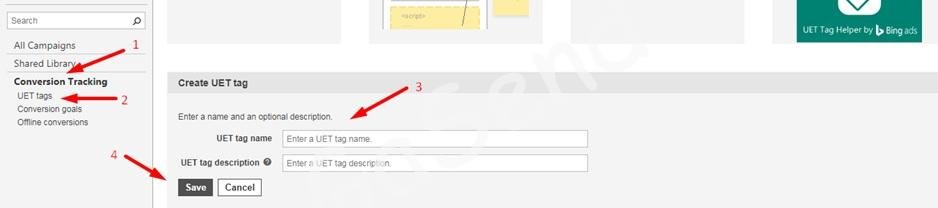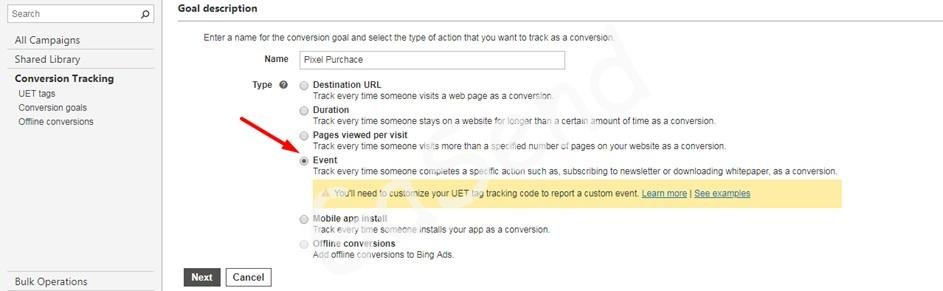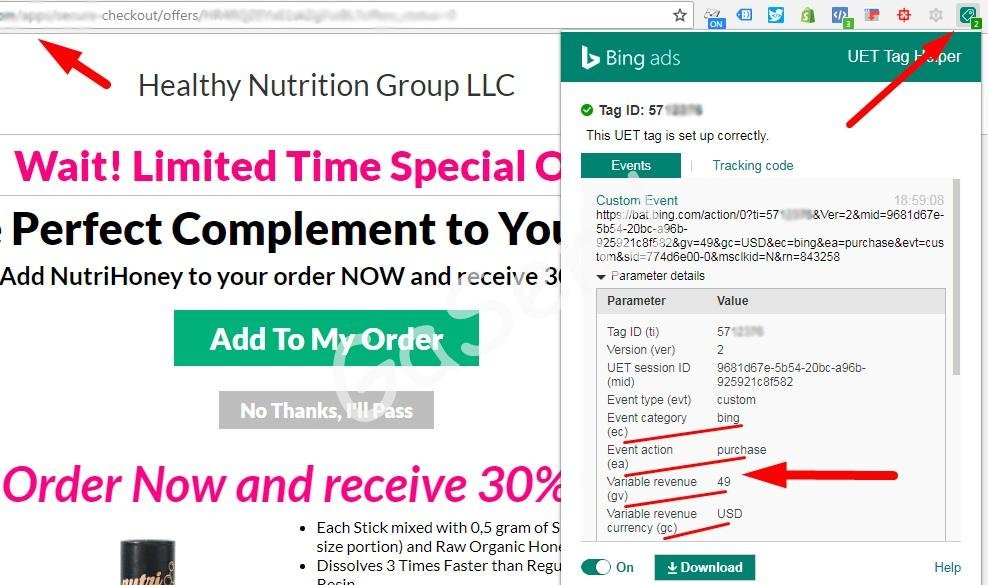Как передавать доход с покупки в Bing Ads если магазин сделан на Shopify
В Bing ads вы можете легко настроить отслеживание доходов с покупки, особенно если у вас магазин на Shopify, это даст вам возможность подcчитать рентабельность инвестированных денег на рекламные кампании. Для этого, нам нужно создать цель в bing ads и прописать один код в администраторской панели Shopify.
И так у нас есть магазин на Shopify и рекламные кампании в bing ads.
У вас должен быть настроен тег UET и размещен и установлен на сайте
Чтобы создать тег UET настройках Bing Ads перейдите:
Conversion Tracking /// UET Tags /// Create UET tag /// введите название тега и url страницы
Код, который вы получите нужно установить
Один из вариантов установить этот код напрямую в администраторской через админ панель Shopify
В Shopify переходим Online Store /// Themes /// Actions /// Edit code
И устанавливаем код в theme.liquid и checkout.liquid
Или если вы установили google tag manager на Shopify, нужно создать встроенный тег Universal Event Tracking для Bing Ads
Тип тега: Universal Event Tracking для Bing Ads
Идентификатор тега UET – прописываем тот, что мы создали в Bing Ads
Тип события – загрузка страницы
Триггер активации – Все страницы
1)В первую очередь для передачи дохода с Shopify в Bing ads нам нужно создать цель.
Переходим в Bing Ads /// Conversion Tracking /// Conversion Goals /// Create conversion goal
Прописываем название для цели и выбираем тип цели (Event – событие)
Custom event: Аналогично как мы проставляем цель мы можем прописать категорию, действие, ярлык и ценность. В данном методе мы зададим только
категорию (bing – произвольное название) и действие (purchase – произвольное название)
Score: Выбираем учетную запись
Revenue value: значение действие преобразования может отличаться, выбираем значение по умолчанию и валюту.
Count: уникальный подсчет конверсии
Conversion window: выбираем период конверсии цели.
Tag UET: выбираем наш универсальный тег пикселя, который мы создали и установили на сайт.
2)На странице «Спасибо за заказ» нам нужно установить следующий код
<script>
window.uetq = window.uetq || [];
window.uetq.push({
'gv' : {{ subtotal_price | money_without_currency }}, // передаем значение дохода
'gc' : '{{ shop.currency }}', // передаем название валюты
'ec': 'bing', // название категории, что мы задавали при создании цели
'ea': 'purchase' // название действия, что мы задавали при создании цели
});
</script>
В Shopify переходим settings /// checkout /// Additional scripts и устанавливаем данный код и сохраняем.
3) Проверяем цель
Для этого нужно установить бесплатное расширение UET Tag Helper и в тестовом режиме (Shopify) оформить заказ.
В результате мы должны увидеть, категорию и действие которое мы прописывали при создании и доход с валютой.
Максим
Последние статьи Максим (посмотреть все)
- Тренд меняющий digital-маркетинг - 16.01.2019
- Measurement Protocol в Google analytics - 18.06.2018
- Data Studio. Строим первый отчет. - 11.06.2018
-
Ростислав Чипчар
-
Alexandr Tarasinsky
-
Ростислав Чипчар
-
Alexandr Tarasinsky
-
-
-